Een groot deel van de oefeningen bij Lernova worden digitaal opgelost waardoor je als leerkracht toegang hebt tot heel wat data. Met Lernova kun je de progressie en score van individuele leerlingen efficiënt opvolgen, zodat remediëring op maat van elke leerling haalbaar wordt. Volg je leerlingen op in de inhoudstafel en in de trajecten zelf. In dit artikel bekijken we ook hoe je de leerlingen opvolgt in de opvolgingsmodule.
![]() Je klikt vanuit de inhoudstafel bovenaan op de knop Scores. Kies voor welke klas/groep en leerlingen je de score wilt opvolgen.
Je klikt vanuit de inhoudstafel bovenaan op de knop Scores. Kies voor welke klas/groep en leerlingen je de score wilt opvolgen.

We nemen een kijkje naar de scores van een van de leerlingen van de klas. Als je over de verschillende knoppen navigeert, dan zie je de gemiddelde score per leerling van de gemaakte oefeningen in de oefenreeksen (makkelijke, gemiddelde en moeilijke oefeningen).
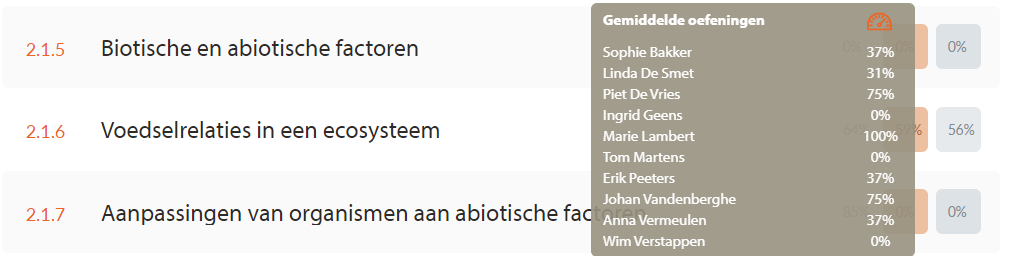
Progressie

Je klikt opnieuw vanuit de inhoudstafel op de knop Progressie en je kiest eerst de klas, groep en/of leerling. Je ziet in de inhoudsopgave van welke leertrajecten de Opbouw en Theorie afgevinkt zijn.

Bij de verschillende oefeningenreeksen zie je hoeveel procent van de oefeningen Eric al opgelost heeft. Als je over de knop hovert, dan zie je hoeveel van de oefeningen reeds opgelost werden.
De opvolging kan op het niveau van de klas. Maar de opvolging kan ook op het niveau van een individuele leerling. Een handige tool om individuele leerlingen op te volgen en snel in te kunnen grijpen in het leerproces van leerlingen als er zich problemen voordoen. Ook bij de terugkoppeling naar ouders kan je zo meteen visueel duidelijk maken hoe de leerling gewerkt heeft de voorbije periode.
Ook binnen een leertraject kan de score en de progressie van leerlingen opgevolgd worden. Klik rechtsboven op de knop Opvolging.
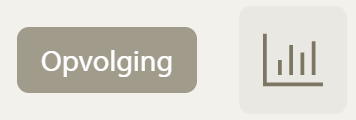
Kies voor welke klas, groep en leerlingen je de score wilt opvolgen. Als je door het leertraject scrolt kan je bij elke oefening de score opvolgen. Bekijk per oefening de scores van de hele klas.
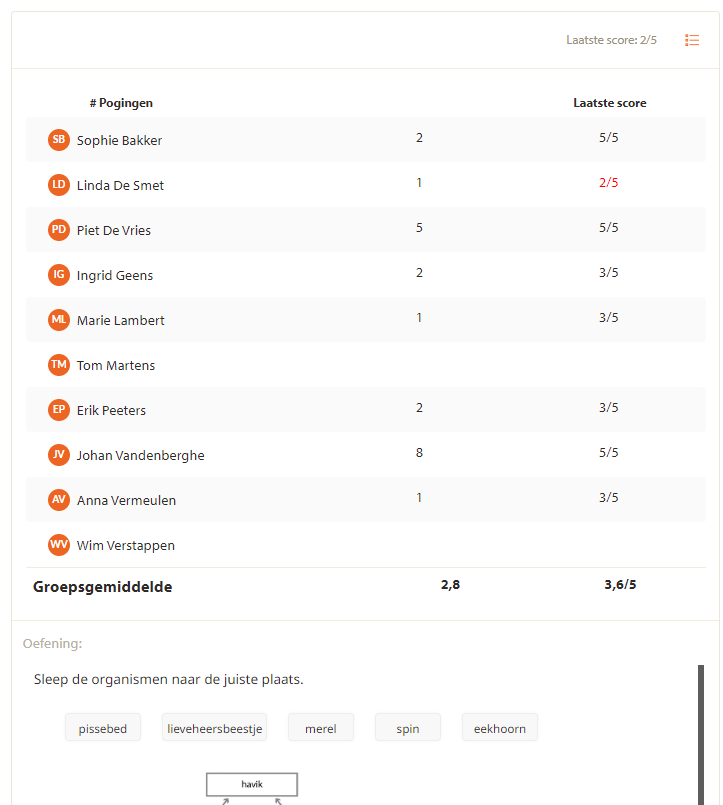
Klik op een leerling op de details te zien. Bekijk per leerling de laatste poging (staat ook bovenaan rechts), eerste en beste poging. Bekijk ook eventueel de modeloplossing bij de oefening en vergelijk.
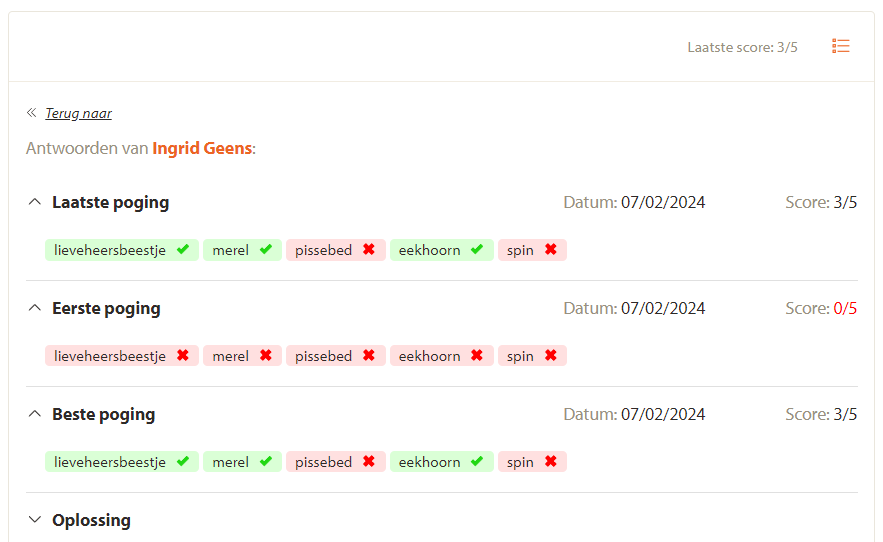
Je kunt ook opvolgen of leerlingen de lesvideo’s bekeken hebben.
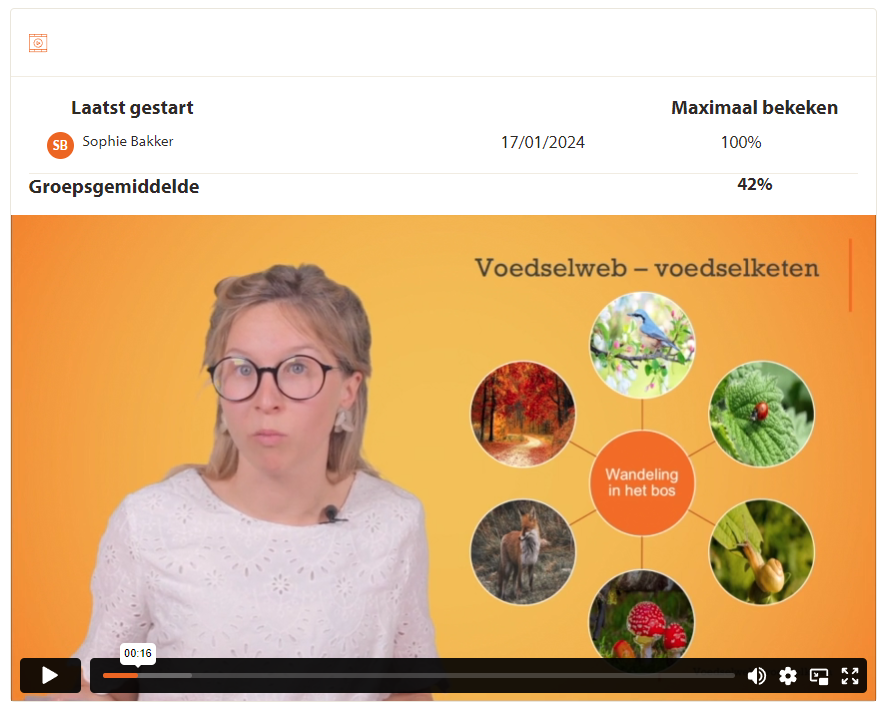
Leerlingen kunnen hun eigen score en progressie opvolgen
Ook als leerling kan je je eigen scores en progressie opvolgen in de inhoudstafel of een leertraject.
Inhoudstafel
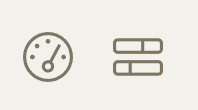
Leertraject
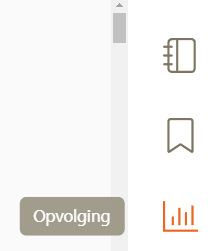
In de inhoudstafel zijn score en progressie beschikbaar. In een leertraject klikt de leerling klikt hiervoor op de knop Opvolging. De leerling krijgt net hetzelfde scherm te zien als de leerkracht.
Maak leerlingen zelf eigenaar van hun leerproces en laat ze zelf ook hun scores en progressie opvolgen. Zo kunnen ze ook snel hulp vragen als er problemen zijn.
